כיצד לחבר את האינטרנט מנתב למחשב (מחשב נייד) באמצעות כבל רשת?
מאמרים רבים נכתבו בנושא חיבור לאינטרנט דרך רשת אלחוטית. הוראות לחיבור, פתרון בעיות שונות, שגיאות וכו 'ובמאמר זה נשקול חיבור הנתב למחשב באמצעות כבל רשת, המגיע בדרך כלל עם הנתב. עם חיבור כבלים, הכל הרבה יותר קל מאשר עם Wi-Fi. אך למרות זאת, לעיתים נשאלות שאלות בחיבור לנתב באמצעות כבל רשת (LAN).
בעיקרון, כמובן, בעזרת כבל מחוברים לאינטרנט מחשבים נייחים, שאין להם מקלט Wi-Fi מובנה. ואם אתה קונה מתאם Wi-Fi מיוחד למחשב שלך, אתה יכול גם לסרב לחוטים. אני תמיד ממליץ לך לחבר את הנתב באמצעות כבל כדי להגדיר אותו, ובכן, זה נגמר, עדכון הקושחה. ישנם מקרים שונים, אולי ה- Wi-Fi אינו פועל במחשב נייד, אך עליך להתחבר לאינטרנט, או שמהירות הרשת האלחוטית נמוכה, כאן אנו זקוקים לכבל רשת. חיבור הכבלים עובד תמיד יציב יותר מחיבור האוויר.
כל מה שאנחנו צריכים זה כבל הרשת עצמו, איתו נחבר את המחשב לנתב. זהו כבל זוג מעוות רגיל, עם מחברי RJ-45 משני הצדדים. כבל זה צריך להיות כלול בנתב שלך. נכון, זה שם קצר (תלוי ביצרן הנתב). אם אתה זקוק לכבל ארוך, חנות מחשבים יכולה להכין עבורך. אתה יכול לעשות את זה בעצמך, אבל אתה צריך כלי מיוחד. יש הרבה הוראות באינטרנט.
ככלל, ניתן לחבר 4 מכשירים לנתב באמצעות כבל רשת. מדובר ב -4 מחברי LAN שסביר להניח שתמצאו בנתב שלכם. במקרים מסוימים, מחבר ה- LAN יכול להיות 1 או 8. לא משנה איזו גרסת Windows מותקנת במחשב שלך. ההוראות מתאימות ל- Windows 7, Windows 8 ו- Windows 10. ב- Windows XP הכל מחובר באותו אופן, אך הגדרות ה- IP יהיו מעט שונות.
חיבור לנתב באמצעות כבל רשת (LAN)
הכל פשוט מאוד. אנו לוקחים כבל רשת, מחברים קצה אחד לנתב לאחד ממחברי ה- LAN (הם LAN חתומים, או רשת ביתית). ואנחנו מחברים את הקצה השני של הכבל לכרטיס הרשת של המחשב. זה נראה כמו זה:

אם אתה מחבר מחשב נייד לנתב, אז אנחנו עושים הכל באותו אופן. קצה אחד של הכבל לנתב, והשני לכרטיס הרשת של המחשב הנייד:
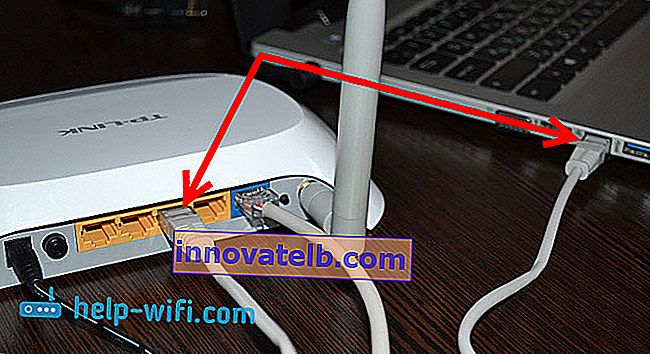
זה כל הקשר. אם הנתב מופעל, המחשב צריך להגיב מיד לחיבור לנתב. מצב החיבור במגש (בפינה הימנית התחתונה) ישתנה.
אם האינטרנט מחובר לנתב, והוא כבר מוגדר, סביר להניח שסמל החיבור יהיה כך:

המשמעות היא שהכל בסדר, והאינטרנט כבר עובד.
ואם הנתב עדיין לא מוגדר (אתה רק הולך להגדיר אותו), או שיש כמה בעיות בהגדרות המחשב, אז מצב החיבור יהיה עם סימן קריאה צהוב. ובלי גישה לאינטרנט. האינטרנט במחשב לא יעבוד.
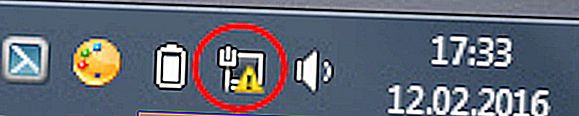
אם האינטרנט מהנתב הזה במכשירים אחרים עובד בסדר, ובמחשב שחיברנו ללא גישה לאינטרנט, עלינו לבדוק את הגדרות ה- IP וה- DNS לצורך חיבור ברשת המקומית.
אין גישה לאינטרנט בחיבור באמצעות כבל
יכול להיות שלאחר החיבור לאינטרנט לא יעבוד. החיבור יהיה "ללא גישה לאינטרנט", או "מוגבל" (ב- Windows 8 ו- Windows 10). אם הבעיה אינה בנתב (הוא מפיץ את האינטרנט), עליך לבדוק את ההגדרות במחשב עצמו.
לחץ לחיצה ימנית על סמל החיבור ובחר מרכז רשת ושיתוף . בחלון החדש בחר שנה הגדרות מתאם .

לאחר מכן לחץ באמצעות לחצן העכבר הימני על המתאם חיבור מקומי או Ethernet ובחר מאפיינים .
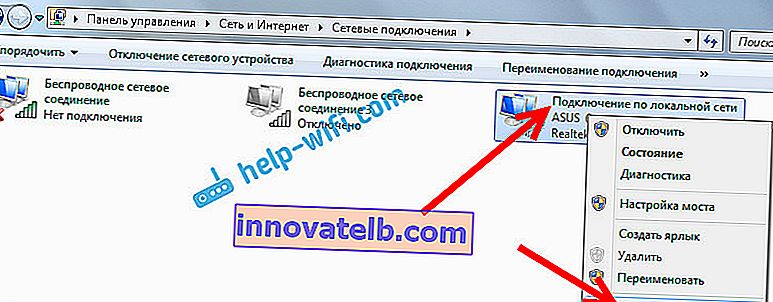
ואנחנו חושפים הכל כמו בצילום המסך למטה. יש צורך להגדיר קבלה אוטומטית של כתובות IP ו- DNS.
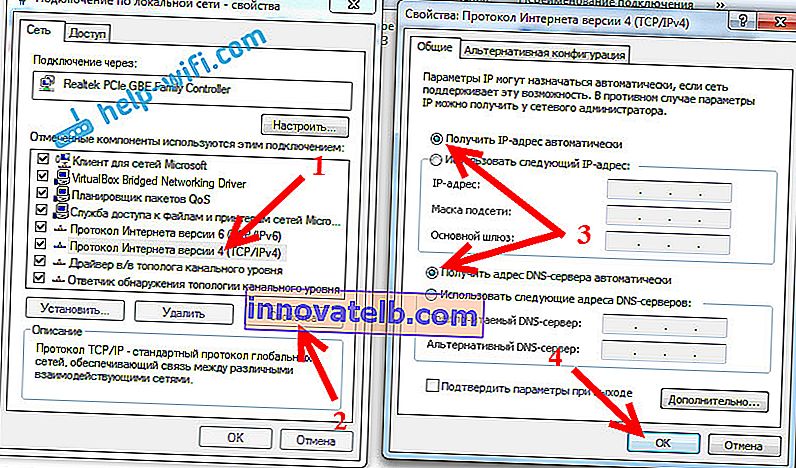
לאחר מכן, הפעל מחדש את המחשב שלך, הכל אמור לעבוד.
מה לעשות אם המחשב אינו מגיב לחיבור כבל הרשת?
יכול להיות שלאחר חיבור הכבל למחשב, מצב החיבור לא ישתנה, ויהיה מחשב עם צלב אדום (ללא חיבור).

אם כן, נסה את הדברים הבאים:
- חבר את כבל הרשת בנתב למחבר LAN אחר.
- במידת האפשר, החלף את כבל הרשת. יתכן שהבעיה היא בכבל.
- התקן או עדכן את מנהל ההתקן של כרטיס הרשת.
- עבור לניהול מתאם ובדוק אם המתאם מופעל. לחץ עליו לחיצה ימנית ובחר הפעל.
- אם האינטרנט באמצעות כבל לא עובד במחשב עם Windows 10, עיין במאמר זה //help-wifi.com/reshenie-problem-i-oshibok/ne-rabotaet-internet-v-windows-10-posle-podklyucheniya-setevogo- קבליה /.
כפי שמראה בפועל, הכל עובד באמצעות כבל מיד לאחר החיבור. ללא בעיות והגדרות. אם לא הצלחת לחבר את המחשב לנתב, תאר את הבעיה בתגובות. אני בהחלט אענה ואעזור בעצות.